Như Bạn đã biết đó là bạn có thể gửi tiền cho mọi người trong gia đình, bạn bè bằng cách sử dụng Apple Pay Cash trên iPhone, nhưng khi bạn hết tiền để mua mua ứng dụng hoặc muốn nhắc cho ai đó trả tiền cho mình? Thì bây giờ bạn sẽ biết cách Yêu cầu người nào đó chuyển tiền trong Apple Pay Cash với hướng dẫn dưới đây.
Trước khi bạn bắt đầu yêu cầu chuyển tiền hoặc yêu cầu ai đó đặt tiền vào hóa đơn chẵn hạn, thì bạn cần lưu ý rằng Apple Pay Cash trên điện thoại đã được thiết lập hoàn tất . Nếu bạn muốn nhận một khoản tiền từ một người bạn chuyển cho mình, thì cần phải thêm thông tin tài khoản ngân hàng của mình nếu như muốn chuyển số tiền đó vào lại thẻ ATM, VISA …của mình.
Và thêm một lưu ý đó là bạn không thể yêu cầu nhận tiền từ Apple Pay Cash thông qua các tin nhắn SMS thông thường, vì vậy hãy dùng bản iMessages mới nhất. Ngoài ra, cả người yêu cầu và người nhận cần phải chạy iOS 11.2. Vì vậy, nếu bạn đang muốn yêu cầu nhận tiền thì người nhận tin nhắn thông báo đó sẽ không thể nhận được vì họ chưa cập nhật.
Cách 1: Yêu cầu tiền trực tiếp trong Message
Yêu cầu tiền nhận tiền từ người nào đó trong ứng dụng Tin nhắn Message. Bạn có thể bắt đầu một yêu cầu bằng cách sử dụng nút Apple Pay (biểu tượng trái táo và có chữ pay) trong hộp ứng dụng của iMessages, sau đó chọn người cần được yêu cầu từ danh bạ trên iPhone của bạn, hoặc đơn giản hơn đó là bạn hãy viết ra một tin nhắn yêu cầu gửi tiền.
Nếu bạn chọn cách viết tin nhắn “Này, bạn có thể gửi cho tôi 20$” (Hey, can you send me $20) hoặc một cái gì đó tương tự, rồi bấm vào nút gửi là được. Nhưng Lưu ý rằng bạn cần phải sử dụng ký tự “$” này nhé. Nếu bạn đang sử dụng menu Apple Pay Cash, thì chỉ cần đặt số tiền bạn muốn, sau đó bấm “Yêu cầu” (Request) là được. 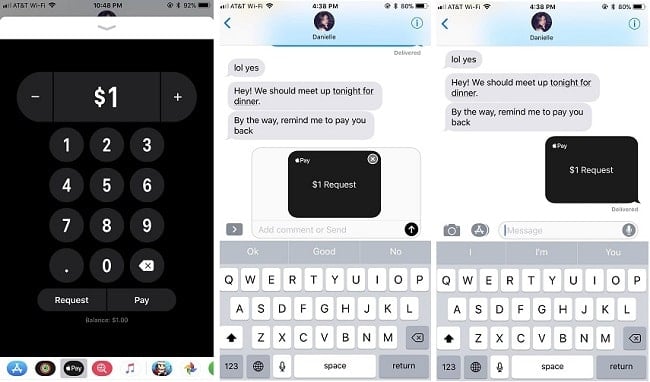
Giống như với việc thanh toán , yêu cầu của bạn được gửi thì nó sẽ có thêm một thông báo. Cũng như bạn không cần xác nhận bằng Touch ID hoặc Face ID khi yêu cầu nhận tiền.
Cách 2: Yêu cầu cho Siri
Cũng giống như bạn có thể gửi tiền bằng Siri , bạn có thể yêu cầu nó giúp bạn yêu cầu người khác chuyển tiền cho bạn. Chỉ cần kích hoạt Siri như bình thường và yêu cầu nhận tiền từ một trong những địa chỉ liên lạc trong danh bạ của bạn là xong (nhưng bạn cần phải nói tiếng anh nhé).
Nếu bạn sử dụng các dịch vụ thanh toán khác tương thích với Siri bên cạnh Apple Pay Cash, chẳng hạn như Venmo hoặc PayPal, Siri sẽ hỏi ứng dụng nào bạn muốn sử dụng. Thì chỉ cần Chạm vào hoặc nói “Apple Pay.” Nếu sử dụng Siri từ màn hình khóa, bạn sẽ cần phải nhập mật khẩu, Touch ID hoặc Face ID để tiếp tục.
Siri sau đó sẽ cho bạn xem lại yêu cầu của bạn trong một bản xem trước để xem có đúng hay không trước khi nó gửi yêu cầu đến người kia, giống như nếu bạn đang sử dụng Siri để tạo ra một tin nhắn. Khi Siri hỏi xem bạn có muốn yêu cầu tiền, hãy nói “có – yes” hoặc bấm vào “Yêu cầu – Request”.
Cách bật Tự động chuyển tiền
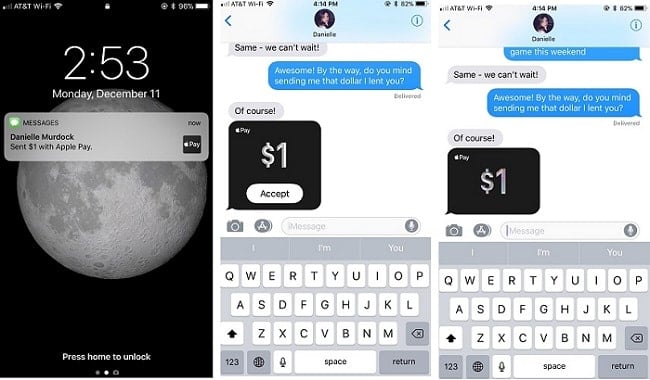
Nếu bạn không muốn phải xác nhận mọi số tiền được yêu cầu của Apple Pay Cash theo cách của mình, bạn có thể vào cài đặt “Wallet & Apple Pay”, chọn “Apple Pay Cash”, sau đó chọn “Tự động Chấp nhận Thanh toán” (Automatically Accept Payments) và nếu trong ví tiền của bạn có đủ thì nó sẽ tự động gửi ngay cho người yêu cầu mà bạn không cần kiếm tra và xác nhận đồng ý.
Cách hủy gửi tiền từ người khác
Nếu bạn thấy thông báo nhận được khoản tiền từ ai đó, nhưng bạn muốn từ chối, bạn chỉ cần làm là không bật tính năng “Tự động Chấp nhận Thanh toán” trong cài đặt của mình thì nó sẽ không nhận vào. Nhưng nếu bạn đã bật “Chấp nhận thanh toán”, thì bạn có thể nhấn vào thẻ thanh toán (chứ không phải “Chấp nhận” bên trong) để mở biên lai thanh toán. Sau đó, chạm vào “Từ chối Thanh toán” gần phía dưới cùng là xong.
Cách Xem Lịch sử giao dịch (gửi, nhận, số dư và nạp tiền)
Với Apple Pay Cash , gửi và nhận tiền với những người dùng Apple chưa bao giờ được dễ dàng hơn. Một lợi ích lớn về Apple Pay Cash Card mới của Apple là tất cả các giao dịch của bạn sẽ được ghi lại, vì vậy bạn có thể xem tất cả các khoản thanh toán , số dư và số tiền đã chuyển khoản qua ngân hàng.
- Để xem các giao dịch của bạn hãy vào Cài đặt.
- Kéo xuống rồi bấm chọn vào “Wallet & Apple Pay“
- Trên màn hình tiếp theo, nhấn chọn vào “Apple Pay Cash“, sau đó chọn tab “Giao dịch” (Transactions). Ngay lập tức, bạn sẽ có một cái nhìn rõ ràng về tất cả các hoạt động Apple Pay Cash bạn đã có gần đây.
Nếu bạn muốn xem thêm thông tin về một cái gì đó trong thời gian gần đây nhất , chỉ cần nhấn vào nó hoặc sử dụng 3D Touch để xem trước nó. Bạn sẽ thấy dữ liệu như số tiền gửi, nhận, thêm hoặc chuyển khoản vào ngân hàng của bạn. Bạn cũng sẽ có thể xem thời gian, ngày giao dịch, cũng như cũng như những ai đã giao dịch với bạn ở cuối trang.
Nếu bạn muốn nhận biên lai qua email về tất cả các giao dịch của mình, bao gồm cả những khoản không có trong danh sách Giao dịch Mới nhất của bạn , chỉ cần bấm vào “Yêu cầu Báo cáo” (Request Statement) ở cuối trang. Và Sau đó sẽ xuất hiện lên một thông báo thì bạn hãy bấm “Gửi” (Send), thì bây giờ nó sẽ gửi danh sách giao dịch đầy đủ đến địa chỉ email của bạn.
Kết Luận
Và từ bây giờ các bạn cũng đã biết cách làm sao để thêm yêu cầu chuyển tiền bằng Apple Pay Cash trong iMessages rồi đấy.
Mục Lục Bài Viết
